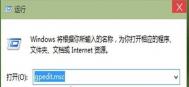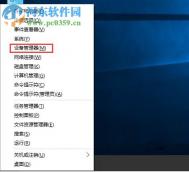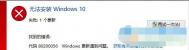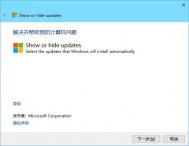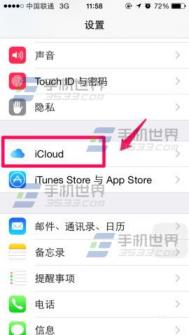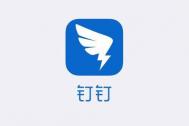win10系统下更新驱动出现超时的解决方法
电脑中有几大重要组成部分大家都是了解的,其中一个关键的部分就是驱动程序,这个程序对电脑的运行至关重要,不仅在之前的win7、win8还是目前的win10中都有表现,所以我们要时刻关注驱动程序的更新。一般情况下,驱动程序都是不定时的进行更新的,几乎过一段时间就有提醒说要更新,如果一旦错过了更新的时间,Windows的系统使用率就会降低,对于我们正常的使用也是tulaoshi有影响的。但是最近有用户说在win10中更新驱动的时候,提示超时,下面图老师小编就来教大家解决方法。
win10系统下更新驱动出现超时的解决方法
1.首先,咱们需要返回到win10系统的传统桌面位置,之后,咱们同时按下win10电脑键盘上的win+R快捷键打开电脑的运行窗口,在打开的运行窗口中,咱们输入gpedit.msc并单击回车。

2.在打开的win10系统的组策略编辑器窗口中,咱们依次点击展开左侧菜单中的计算机配置管理模板系统设备安装。再在右侧找到配置设备安装超时,之后,咱们双击配置设备安装超时选项,这时就会弹出一个对话框来,咱们勾选其中的已启用选项,然后在下面数值框中递进到1800秒即可。点击确定按钮之后退出本地组策略编辑器。
3.完成设置之后,咱们在弹出的窗口中选择自动搜索更新的驱动程序软件(S),这时会通过搜索,下载,然后进行安装。
及时更新驱动对于电脑的正常运行是非常重要的,所以我们要关注更新提示,如果遇到同样的问题可以使用上述的方法,可以有效帮助大家解决哦
win10分辨率怎么修改?
现在大家对于win10的热情很高,微软对于win10的重视也是有目共睹的,这段时间微软一直在力推win10系统,不单在win7和win8系统中发布了更新推送,而且还以免费一年的使用权来诱惑更多的人升级到win10系统,是否真的有什么过人之处。现在win10最新测试版本10162相比之前的版本就有很大的改动,最明显的变化就是电脑屏幕的分辨率不一样了,很多刚升级的用户都很不习惯,想要手动调整分辨率。下面图老师小编就来教大家如何调整win10系统中的分辨率设置。
win10系统修改分辨率的方法教程
第一步:我们需要进入win10系统的传统界面,在系统桌面上空白处右键,在出现的下滑菜单中,咱们选择显示设置选项。

第二步:在打开的显示设置窗口中,我们找到左边菜单中的显示选项,然后在下方显示窗口菜单中的窗口中找到高级显示设置。

第三步:进入高级显示设置我们,我们就能够看到分别率设置选项了,我们可根据自己的需求自定义修改设置分辨率!

新系统相比于之前的系统的确会有很大的改动,一般人都很难习惯,但是时间长了就会了解了,需要调整分辨率的朋友们可以试试上述的方法,还是很有效的!
Win10通过卸载解决磁盘占用率高的方法
现在很多人都有同样的一个困扰,就是win10电脑的磁盘空间不够用,虽然电脑硬盘空间已经越来越大了,但是系统本身所占的空间就很大了,加上系统文件占的空间,所剩磁盘就很小了,我们只能极尽所能的删除一些我们不太用到的文件。其实我们有所不知,驱动所占的空间可是很大的,而且驱动经常需要更新,更新文件如果不删除的话,也是很占空间的,下面图老师小编就来教大家Win10通过卸载驱动解决win10磁盘占用100%的方法。

解决Win10磁盘占用高的问题
观查很多个系统磁盘占用率较高的系统、有好几台都安装了 英特尔快速存储技术的驱动。
目前已经测试,如果你的磁盘占用率很高,那么可以尝试卸载英特尔快速存储技术的驱动。
卸载方法:控制面板-添加删除程序-找到英特尔快速存储技术右键点击卸载;
当然如果你安装了也没有出现磁盘占用的问题,那么请无视这个方法;
其实解决现在新系统磁盘占用率过高的情况,最好是安装SSD固态硬盘,这也是最终的解决方法。
我们要时常给电脑减负,不然电脑会出现卡死、网速慢的问题,以上通过卸载驱动的方法解决磁盘占有率高的问题,是我们平时经常会忽视的Tulaoshi.com,赶紧来试试吧1
Win10个性化功能无法打开的问题原因及解决方法
现在是个个性化的时代,不管是外在的穿着打扮还是私人电脑的设计,都希望可以标新立异,做到独一无二,所以系统中的个性化选项,成为大家装扮电脑必须用到的一个工具。但是有win10系统的用户说个性化选项打不开,难以对电脑的桌面、开始菜单等进行设置,这样的问题对于普通的用户来说也许无关紧要,但是对于追求个性的用户来说还是蛮重要的。图老师小编也作为一个年轻人,来为大家讲解,是什么原因造成了Win10个性化打不开。

Win10个性化无法打开的原因
通过分析,是由于用户开启了Administrator 内置管理员所至,目前Win10系统对内置管理员使用上并不友好,有很多的问题,建议新创建一个管理员帐户登录使用,如果非要用内置管理员可以按下面的方法来解决。
Win10个性化无法打开的解决方法
第一步:我们打开运行窗口;可通过组合按键WIN+R调出运行对话框,然后输入 gpedit.msc 回车;
(本文来源于图老师网站,更多请访问https://m.tulaoshi.com/windowsshi/)第二步:在弹窗的配置窗口中,我们需要依次:----;
第三步:我们在右侧窗口中找到用户帐户控制:用于内置管理员帐户的管理员批准模式,并双击将其打开;
第四步:将用户帐户控制:用于内置管理员帐户的管理员批准模式设置为已启用,然后应用保存,最后重启一下Win10系统。
(本文来源于图老师网站,更多请访问https://m.tulaoshi.com/windowsshi/)解决Win10个性化打不开的方法有很多种,图老师小编介绍的方法是通过内置管理员账户获得权限,这样就可以轻松解决问题啦!还是很方便的方法哦!